WordPress 程序是使用 PHP 语言编写的,当你的网站出现问题时,查看 PHP 错误可以帮助你快速排除故障。
幸运的是,WordPress 程序本身就内置了显示 PHP 错误的工具,唯一的问题是,它有点隐蔽,需要你在 wp-config.php 文件中添加一行代码才能开启。
在本文中,我们将向你展示如何显示和记录 WordPress 错误。
如何编辑 wp-config.php 文件
我们可以使用 cPanel 面板的文件管理器,或者使用 FTP 客户端登录到主机后编辑这个文件,相关教程:
- 文件管理器使用说明:https://help.laoxuehost.com/control-panel/cpanel/cpanel-extract.html
- 如何查询 cPanel / FTP 账号密码:https://help.laoxuehost.com/other-help/lookup-hosting-account.html
- Filezilla 客户端设置教程:https://help.laoxuehost.com/other-help/filezilla.html
wp-config.php 文件就存放在 WordPress 程序的安装目录中,如果是主域名下的网站,对应的目录是 public_html。
要编辑 wp-config.php 文件,只需要使用右键单击该文件后,选择 Edit 即可在线编辑。
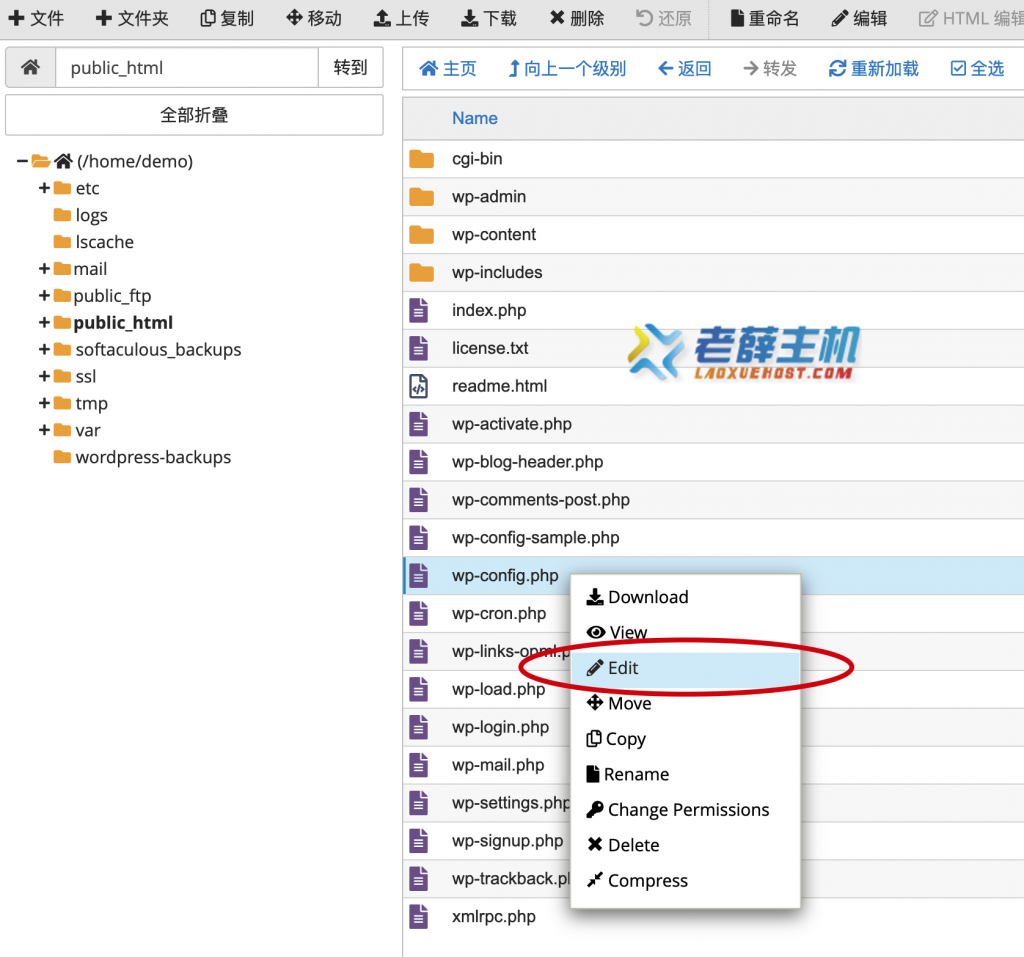
在 WordPress 中启用 PHP 错误
打开 wp-config.php 文件后,你需要在 /* That's all, stop editing! Happy publishing. */ 这一行的上方添加以下代码:
define('WP_DEBUG', true);
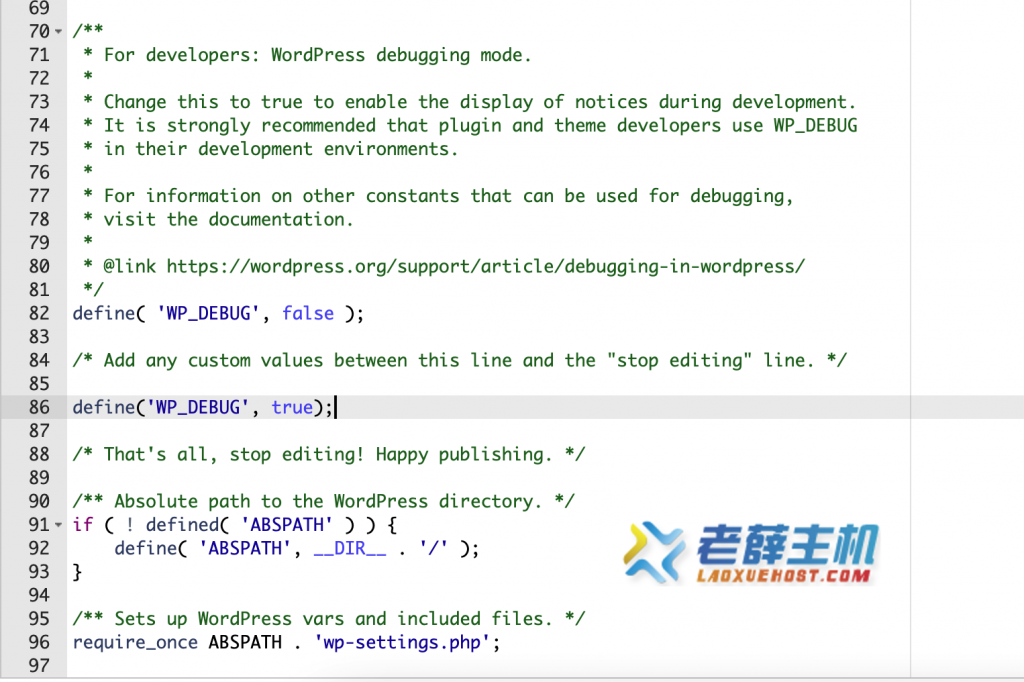
保存更改后,PHP 错误将显示在你的网站上,如果你不希望错误信息直接在网站上显示,你也可以将它们记录在调试日志中。
如何在日志中存储错误
要将 WordPress 错误存储在日志中,你只需要在 wp-config.php 文件中添加另外一行代码即可。
具体代码如下:
define( 'WP_DEBUG_LOG', true );

这将在你的网站的 wp-content 目录下创建一个 debug.log 文件,所有的调试错误日志都会被记录在这个文件中。
如何防止在网站上显示调试错误
当你启用 WP_DEBUG 设置时,在浏览器访问网站就可以直接看到错误信息。你可以在 wp-config.php 文件中再添加一行代码来防止显示错误。
define( 'WP_DEBUG_DISPLAY', false );

如何关闭调试模式
你可以通过删除之前添加的代码,或者修改本文中提供的第一行代码来禁用 WordPress 调试设置。
只需要将:
define('WP_DEBUG', true);
修改为:
define('WP_DEBUG', false);
如你所见,我们只需要将 true 修改为 false 就可以禁用 WP_DEBUG,同时还保留了调试开关的代码,如果你需要再次启用,也可以随时快速调整。
相关教程
- WordPress 配置文件 wp-config.php 详细介绍:https://help.laoxuehost.com/scripts/wp/wordpress-wp-config-php-file.html
